GIMP 2.10 dokonał znaczącego kroku w kierunku profesjonalnego zarządzania kolorami. Dzięki nowej funkcji zarządzania kolorami możesz teraz korzystać z obrazów z osadzonymi profilami kolorów, przypisywać profile kolorów i je konwertować. W tym poradniku pokażę ci, jak efektywnie wykorzystać nowe funkcje, aby optymalnie edytować swoje obrazy w GIMP.
Najważniejsze wnioski
- GIMP 2.10 teraz obsługuje zarządzanie kolorami, co umożliwia dokładniejsze odwzorowanie kolorów.
- Możesz zarządzać profilami ekranowymi, różnymi profilami kolorów, takimi jak sRGB i Adobe RGB, a także profilami w skali szarości i CMYK.
- Podczas pracy z obrazami zostaniesz zapytany, czy obraz ma zostać przekonwertowany do przestrzeni kolorów RGB.
- Profile kolorów można przypisywać, konwertować lub odrzucać.
Instrukcja krok po kroku
1. Dostęp do zarządzania kolorami
Aby skorzystać z nowych funkcji zarządzania kolorami w GIMP, musisz najpierw przejść do ustawień. Możesz to zrobić za pomocą punktu menu „Edycja”.
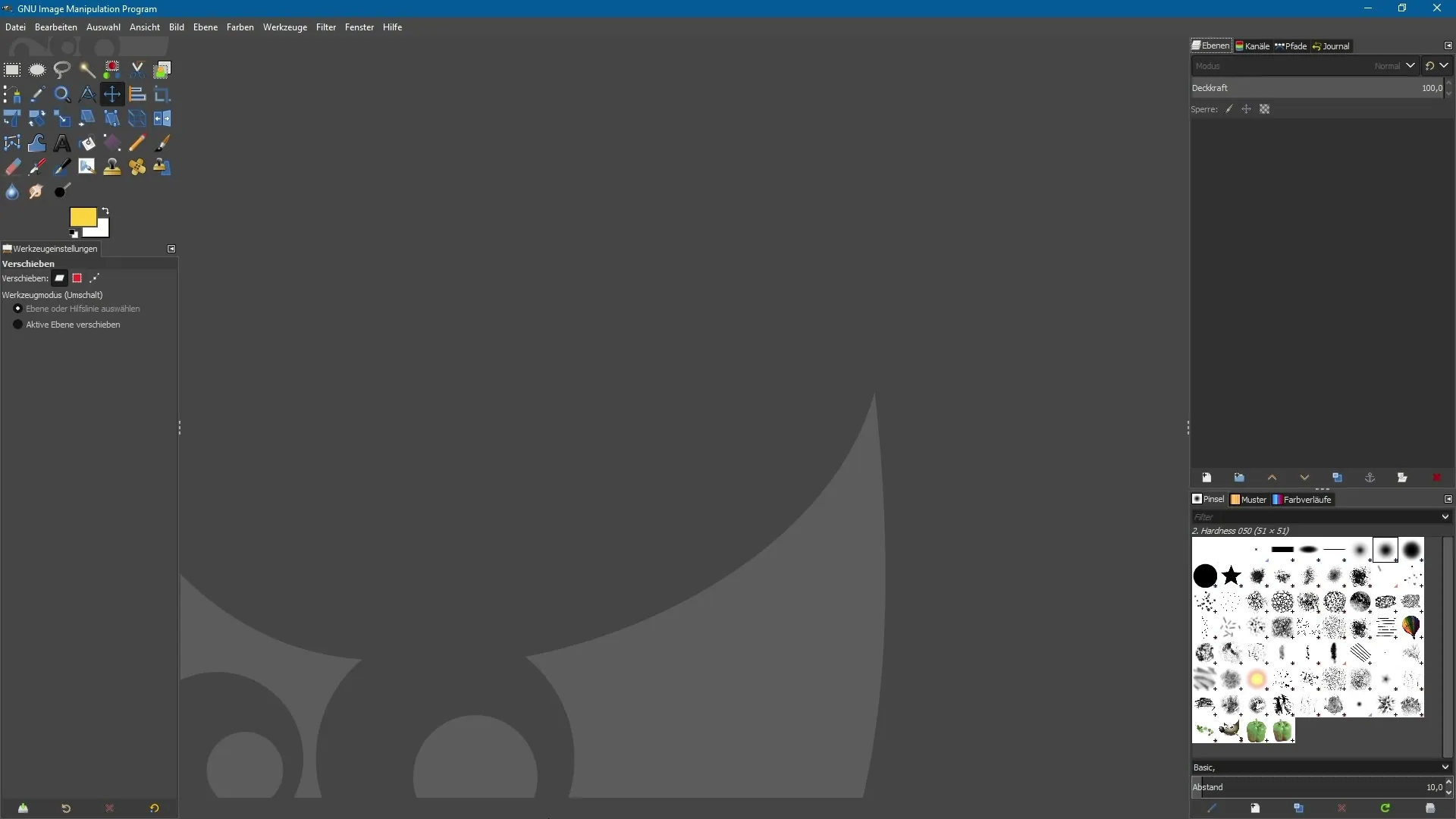
Znajdziesz tutaj nowy punkt menu „Zarządzanie kolorami”. W tej sekcji możesz dokonać różnych podstawowych ustawień dla swojego zarządzania kolorami.
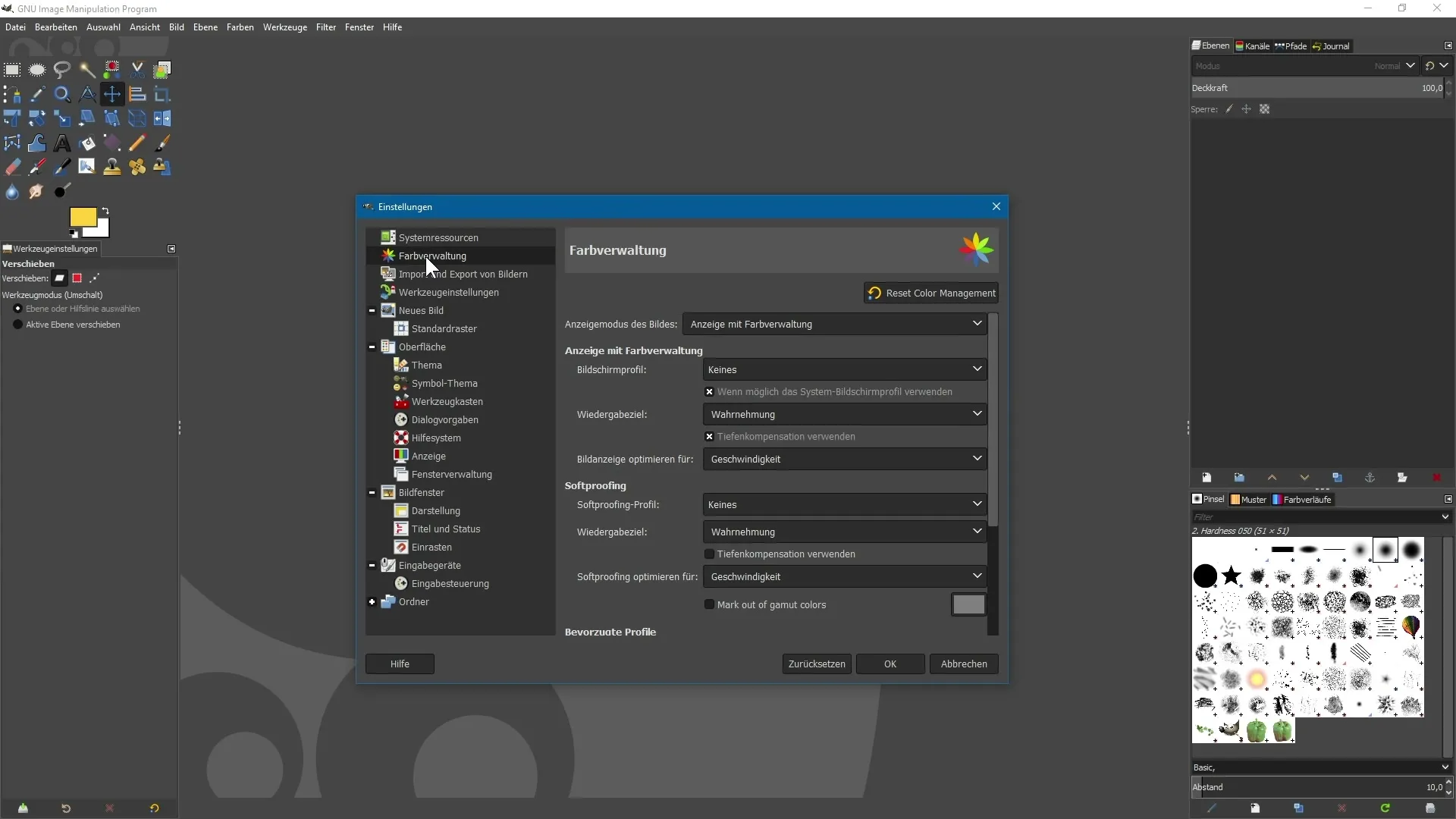
2. Ustalenie profilu ekranu
W ramach zarządzania kolorami możesz ustalić profil ekranu. Domyślnie wybrany jest RGB, ale masz możliwość wybrania innego profilu.
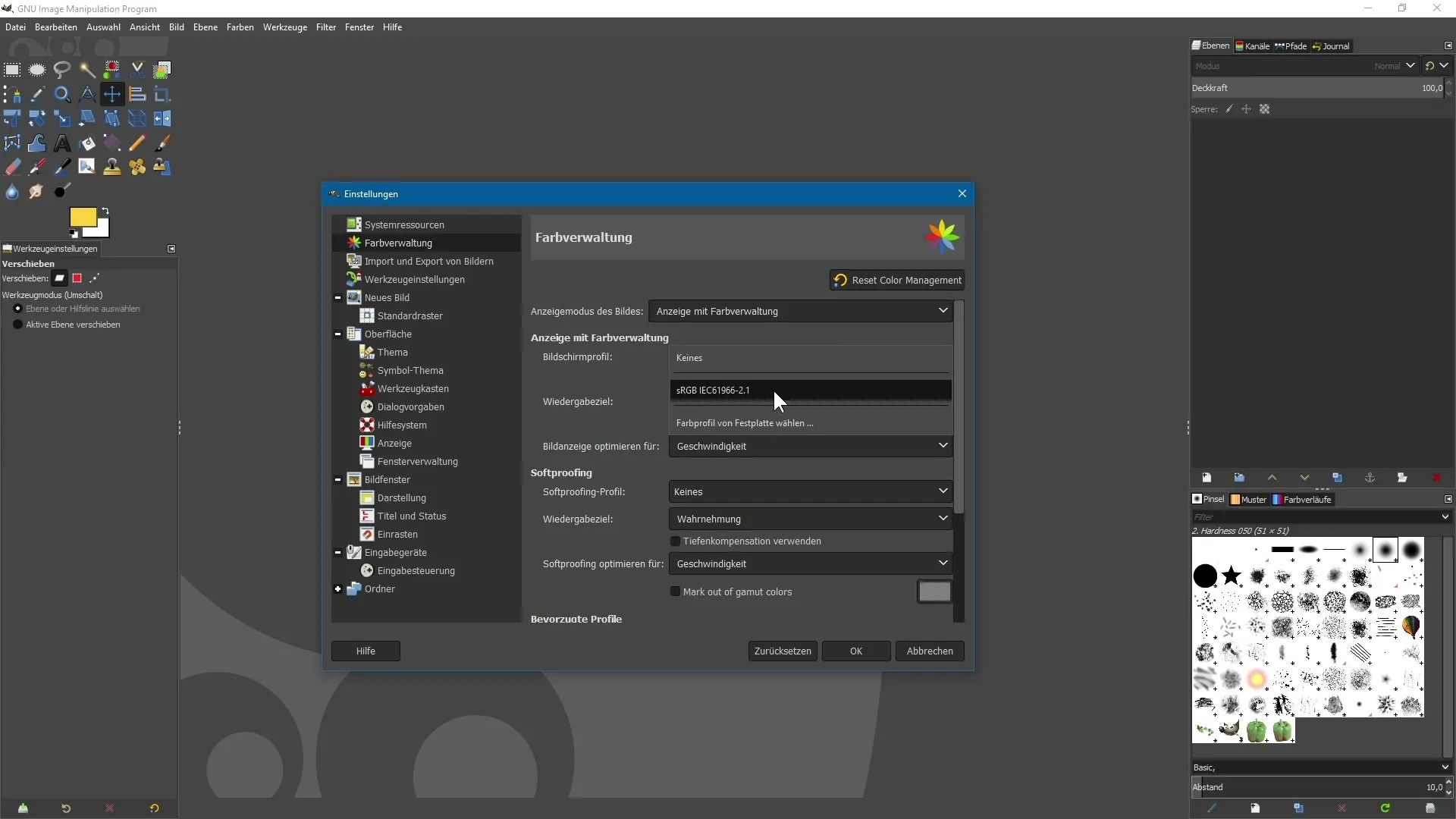
Dodatkowo możesz wybrać profil kolorów z dysku twardego. Upewnij się, że profil jest w formacie ICC lub ICM.
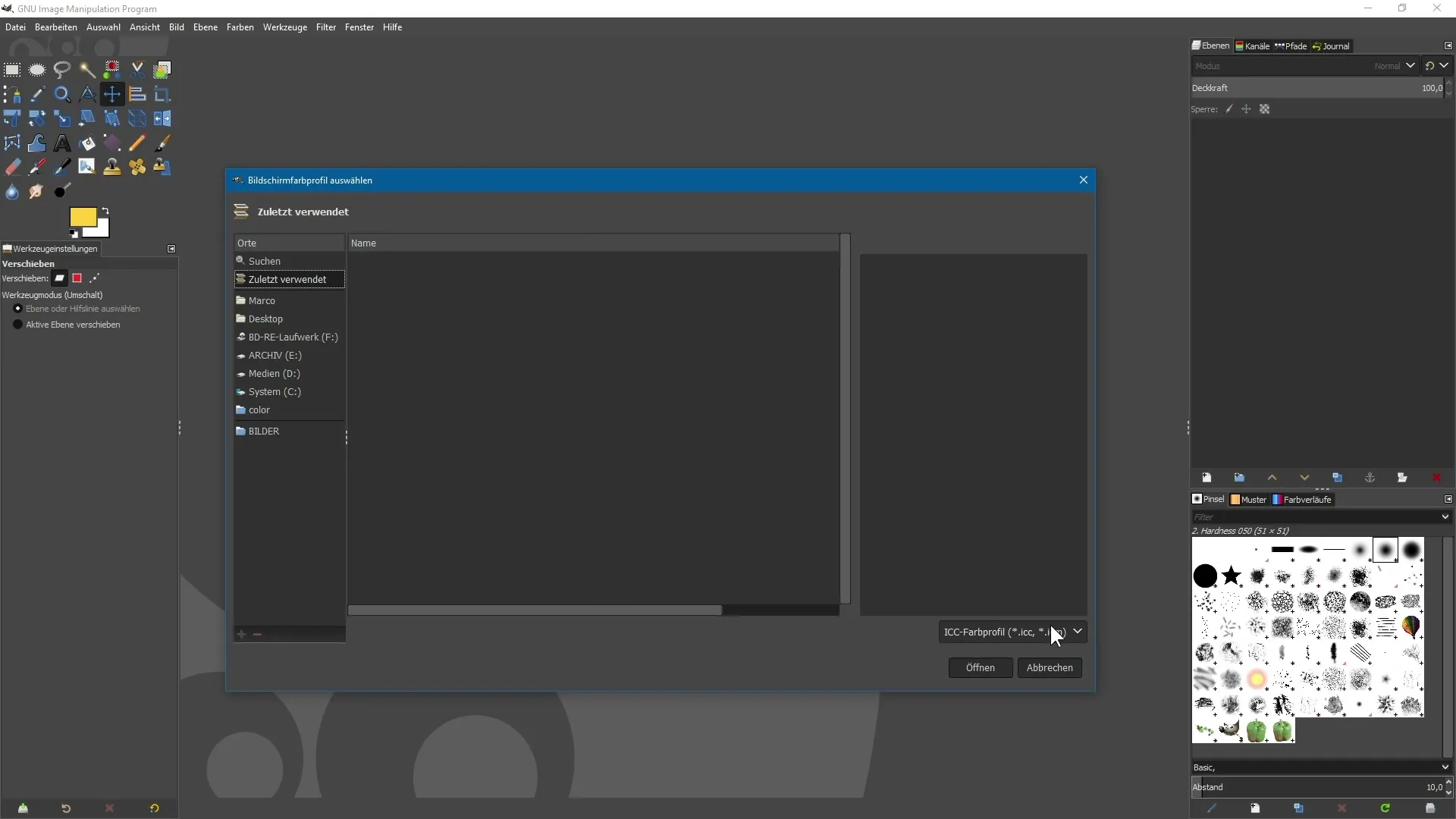
3. Dostosowania Softproof
GIMP umożliwia także wykonanie softproof. Możesz przy tym wybrać odpowiedni profil kolorów dla wizualnego wrażenia. W zależności od potrzeb, możesz na przykład wybrać profile takie jak sRGB lub Adobe RGB.
Pamiętaj, że musisz również ponownie wybrać profil kolorów z dysku twardego, aby GIMP mógł z nim pracować.
4. Otwarcie obrazów z profilami kolorów
Gdy otwierasz obraz w GIMP, często pojawi się pytanie, czy obraz ma zostać przekonwertowany do przestrzeni kolorów RGB. Dzieje się tak, ponieważ twój obraz ma osadzony profil kolorów.
W tym przykładzie widzimy obraz z standardowym profilem kolorów sRGB. Masz możliwość uzyskania dalszych informacji na temat tego profilu kolorów.
5. Użyj lub przekonwertuj profil kolorów
Możesz zdecydować, czy chcesz zachować osadzony profil kolorów, czy przekonwertować go na inny profil kolorów. Jeśli chcesz przekonwertować na żądany profil kolorów, musisz kliknąć „Przekonwertować”.
6. Włączanie lub wyłączanie zarządzania kolorami
Masz możliwość w każdej chwili wyłączyć lub ponownie włączyć zarządzanie kolorami za pomocą menu „Obraz”.
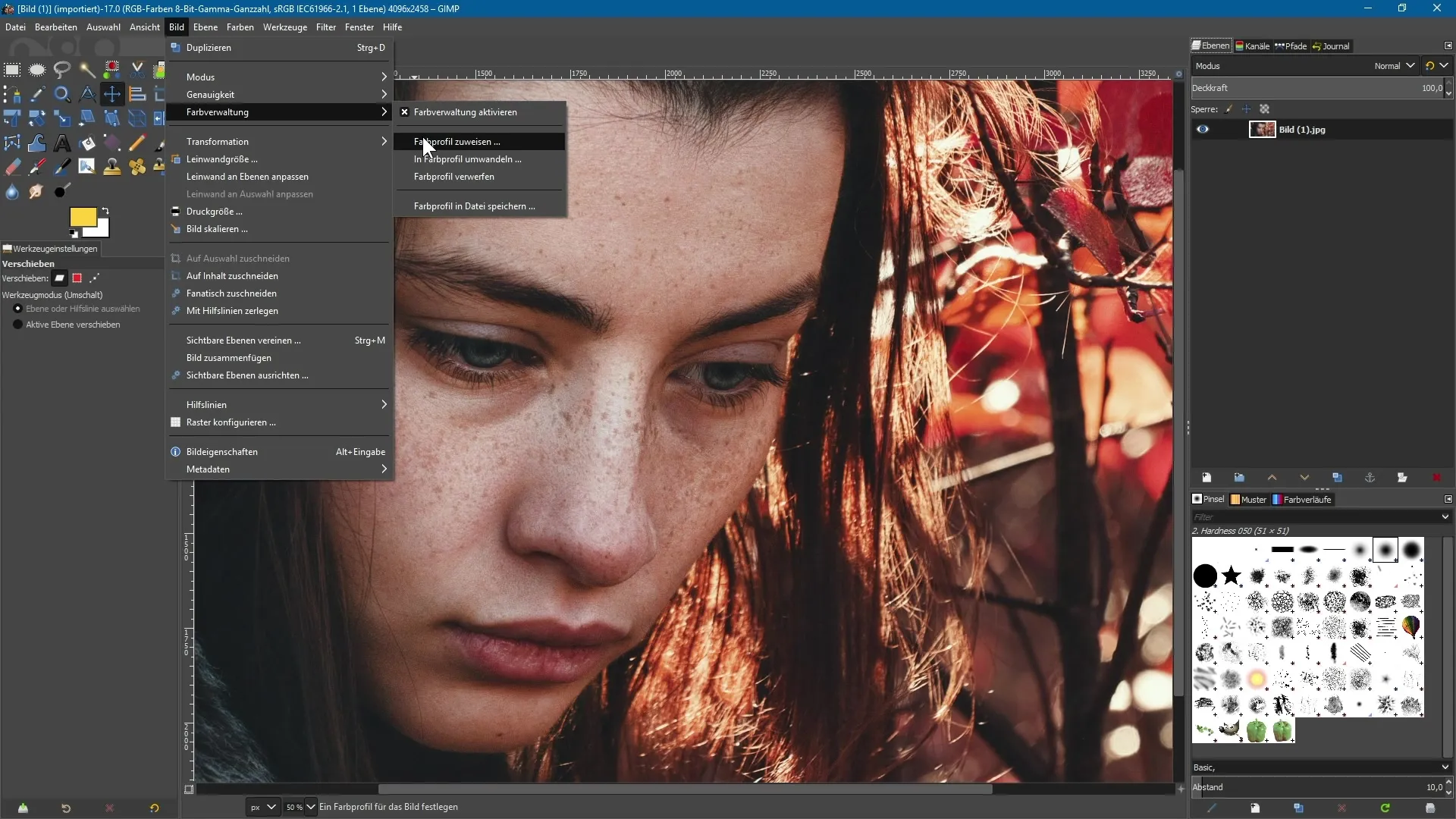
Jeśli chcesz przypisać nowy profil kolorów, możesz to zrobić bez konwertowania samego obrazu.
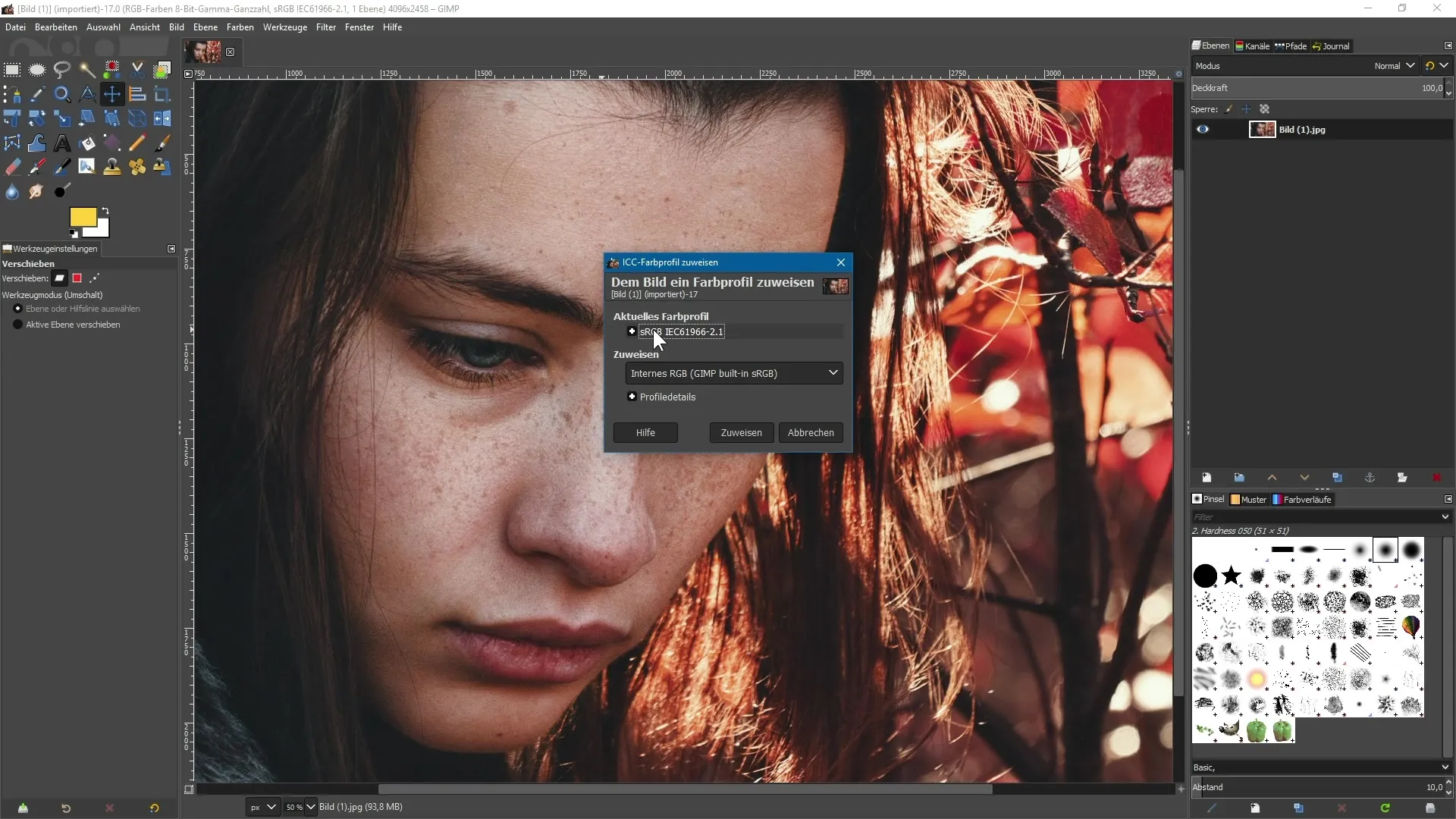
7. Przypisywanie i konwertowanie profili kolorów
Po kliknięciu „Przypisz profil kolorów” wyświetli się aktualny profil kolorów, a ty możesz wybrać, jaki profil kolorów chcesz przypisać. Upewnij się, że nie zachodzi żadna konwersja, jeśli tylko przypisujesz.
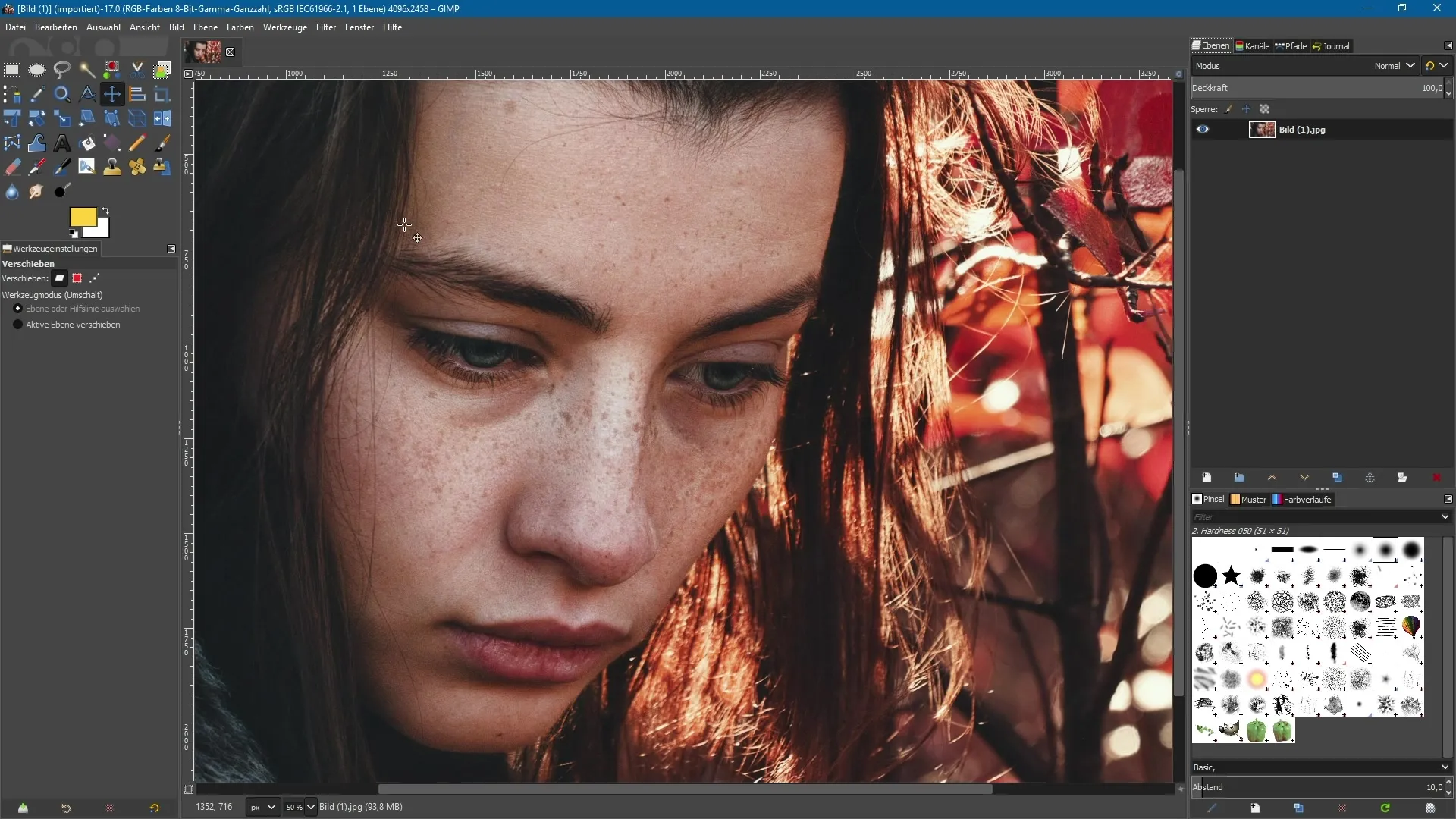
Jeśli jednak chcesz przekonwertować na inny profil kolorów, wybierz opcję „Przekonwertuj profil kolorów” i zdecyduj się na żądany profil.
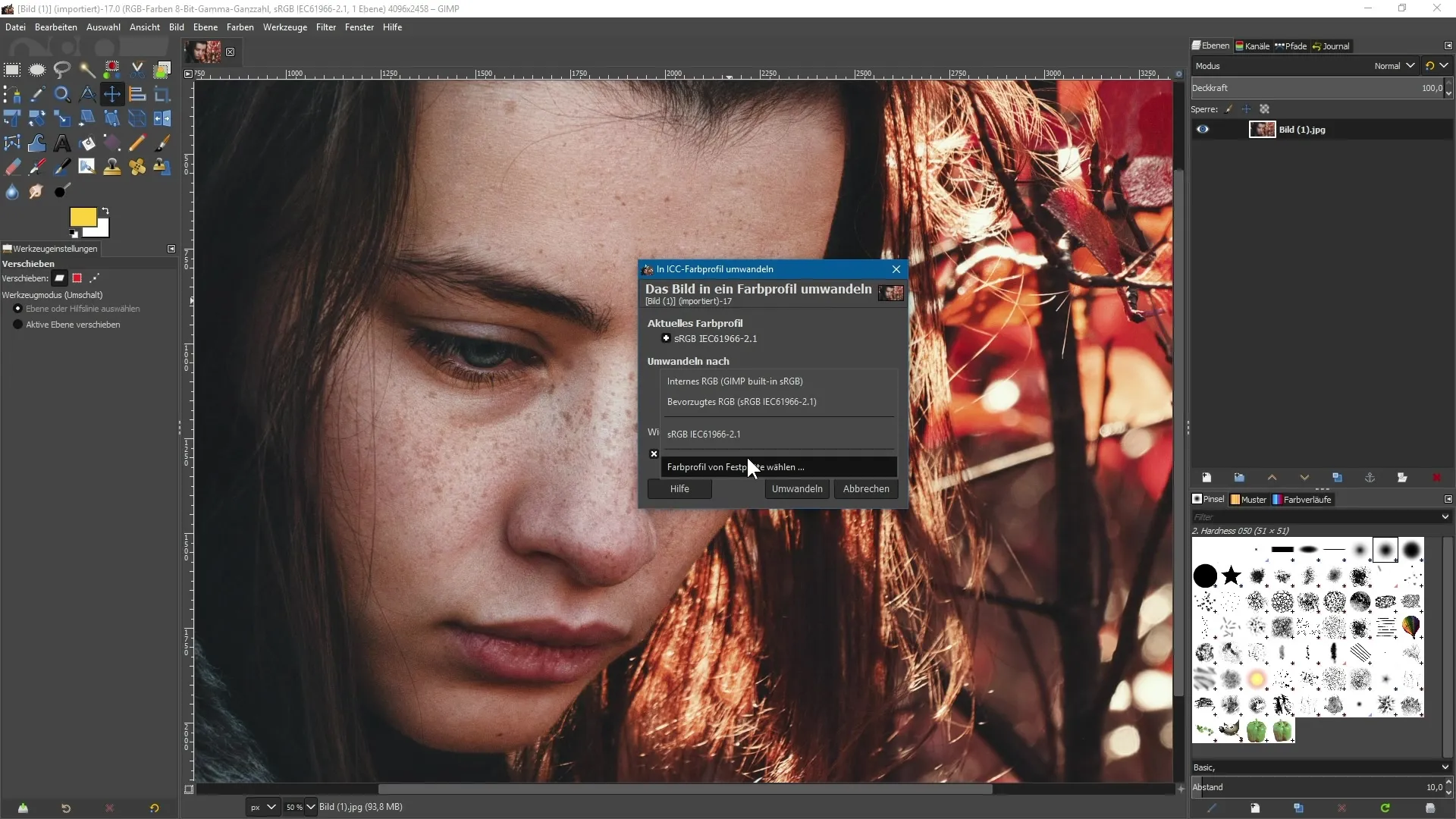
W ten sposób możesz skutecznie korzystać ze wszystkich profili kolorów i ich zarządzania w GIMP.
Podsumowanie - Zarządzanie kolorami w GIMP 2.10: Nowe funkcje i ich zastosowanie
GIMP 2.10 wprowadził znaczące usprawnienia w zarządzaniu kolorami. Teraz w prostych krokach możesz ustalać profile ekranowe, przeprowadzać softproof i przypisywać oraz konwertować profile kolorów. To nie tylko wzmacnia twoją kontrolę kreatywną, ale również podnosi twoją edycję zdjęć na nowy poziom.
Najczęściej zadawane pytania
Co to jest zarządzanie kolorami w GIMP?Zarządzanie kolorami w GIMP umożliwia dokładne odwzorowanie kolorów i konwersję obrazów z osadzonymi profilami kolorów.
Gdzie mogę znaleźć zarządzanie kolorami w GIMP?Zarządzanie kolorami znajdziesz w menu „Edycja” w punkcie „Zarządzanie kolorami”.
Czy mogę wybierać profile kolorów z mojego dysku twardego?Tak, możesz wybierać profile kolorów w formacie ICC lub ICM z twojego dysku twardego.
Jak mogę konwertować profile kolorów w GIMP?Aby konwertować profile kolorów, otwórz obraz, wybierz „Przekonwertuj profil kolorów” i wybierz żądany profil.
Czy mogę w każdej chwili aktywować lub dezaktywować zarządzanie kolorami?Tak, zarządzanie kolorami można w każdej chwili aktywować lub dezaktywować za pomocą menu „Obraz”.


